لا تزال سماعات AirPods Pro 2 من Apple من أفضل سماعات الأذن اللاسلكية المتوفرة، حتى بعد مرور عام ونصف على طرحها لأول مرة. وذلك لأن Apple أضافت الكثير من الميزات الجديدة في iOS 17 مثل الصوت التكيفي والتوعية بالمحادثة ومستوى الصوت المخصص. قد نشهد الإعلان عن المزيد من ميزات AirPods Pro 2 في مؤتمر Apple للمطورين العالمي في 10 يونيو.

في هذه الأثناء، هناك مجموعة من ميزات AirPods Pro 2 الأقل شهرة والتي يمكنك تجربتها الآن. أنا أستخدم AirPods Pro 2 منذ إطلاقه، كلا من الطراز الأصلي والإصدار “الجديد” المزود بشحن USB-C الذي وصل إلى جانب iPhone 15.
أفضل جزء؟ ستعمل بعض هذه النصائح مع الإصدارات السابقة من AirPods وحتى سماعات AirPods Max. فقط تأكد من أنك قمت بالتحديث إلى أحدث إصدار من iOS 17.
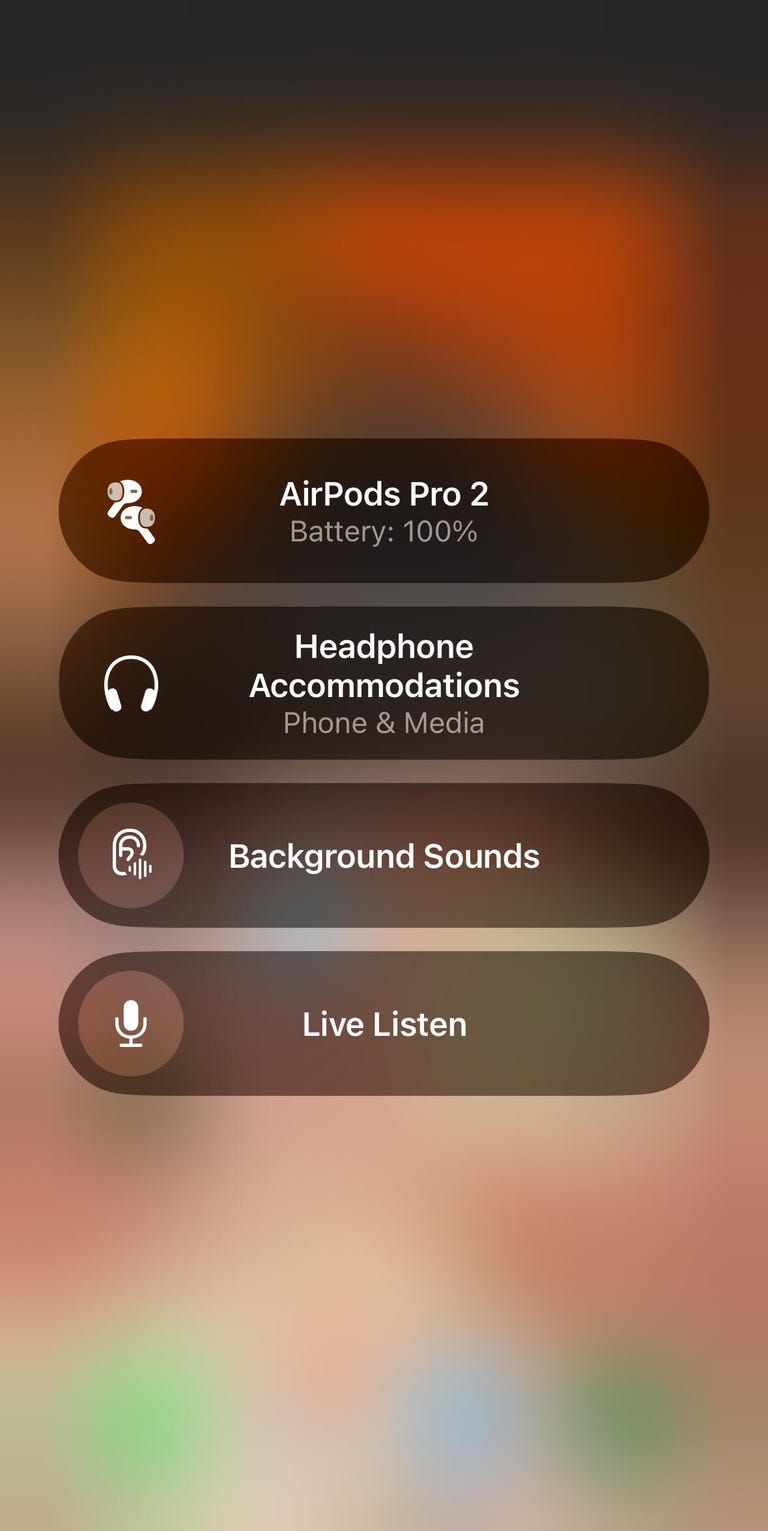
فقط بعض الخيارات التي يمكنك الوصول إليها ضمن خيار السمع في مركز التحكم.
خيارات مركز التحكم المخفية
يعد مركز التحكم طريقة سريعة للوصول إلى العديد من إعدادات AirPods. أثناء توصيل AirPods بجهاز iPhone الخاص بك، اضغط مع الاستمرار على شريط تمرير مستوى الصوت، وستظهر قائمة من الخيارات بالأسفل، مثل وضع التحكم في الضوضاء والوعي بالمحادثة وتبديل الصوت المكاني.
ولكن هناك المزيد الذي يمكنك إضافته إلى مركز التحكم من خلال خطوتين سهلتين فقط. أولاً قم بإضافة خيار السمع من خلال الذهاب إلى الإعدادات> مركز التحكم. ثم ارجع إلى الإعدادات > إمكانية الوصول > مركز التحكم في السمع وانقر على أيقونة علامة الجمع الخضراء بجوار أي من الخيارات أو جميعها، مثل أصوات الخلفية والاستماع المباشر. تعمل أصوات الخلفية على تشغيل أصوات المطر والمحيطات وغيرها من الأصوات مثل الضوضاء البيضاء في سماعات الأذن الخاصة بك لمساعدتك على التركيز. يمكنك معرفة المزيد حول ميزة الاستماع المباشر أدناه.
الآن، اسحب لأسفل لفتح مركز التحكم مرة أخرى، ومن المفترض أن ترى أيقونة السمع التي تشبه الأذن. ستتمكن من رؤية شحن البطارية على AirPods والتحكم في جميع الخيارات التي قمت بتشغيلها في الخطوة السابقة، مثل الاستماع المباشر.
الاستماع المباشر
يتيح لك الاستماع المباشر تضخيم ما يلتقطه ميكروفون iPhone الخاص بك وإرساله مباشرة إلى أذنيك باستخدام أي طراز من سماعات AirPods. إنها في المقام الأول ميزة إمكانية الوصول، ولكن من المحتمل أن تستخدمها للاستماع إلى ما يحدث في غرفة مجاورة، على سبيل المثال، كجهاز مراقبة صوتي للأطفال فقط.
توجد هذه الميزة أيضًا ضمن خيار السمع داخل مركز التحكم. بمجرد تشغيله، اسحب لأسفل وانقر على أيقونة السمع (الأذن) في مركز التحكم، ثم الاستماع المباشر.

شاهد هذا: نصائح وحيل لـ AirPods Pro 2
تخصيص الصوت مع تسهيلات سماعات الرأس
هل تريد تغيير ملف تعريف الصوت الافتراضي على AirPods الخاص بك؟ إذا كنت تستخدم Apple Music، فيمكنك البدء بضبط المعادل من خلال الانتقال إلى الإعدادات > الموسيقى > المعادل. تحتوي تطبيقات البث الأخرى مثل Spotify على أداة التعادل الخاصة بها والتي يمكنك تخصيصها حسب رغبتك.
تتيح لك خيارات أماكن الإقامة الخاصة بسماعات الرأس من Apple أيضًا ضبط الصوت بشكل أكبر. اذهب إلى الإعدادات > إمكانية الوصول > الصوت/المرئي > تسهيلات سماعات الرأس. الآن، يمكنك الاختيار بين النغمة المتوازنة أو الغناء أو السطوع، أو تعزيز الأصوات الناعمة باستخدام أداة التمرير.
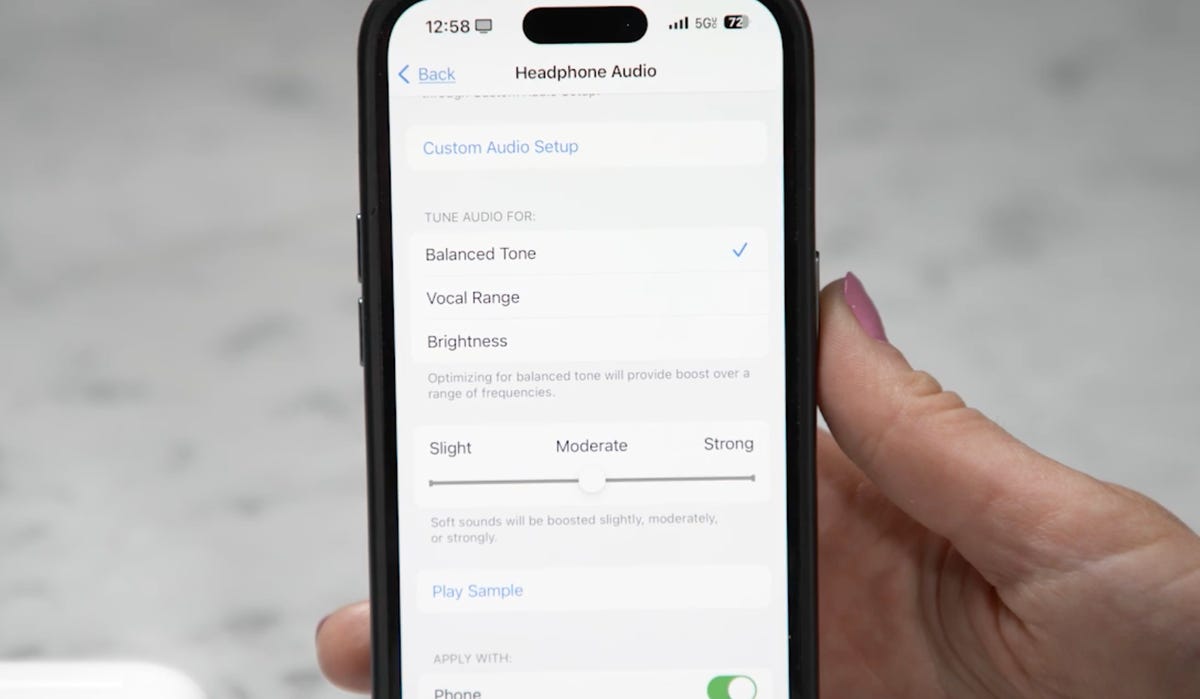
هناك الكثير من الإعدادات التي يمكن ضبطها ضمن تسهيلات سماعات الرأس.
يمكنك أيضًا إضافة إعداد صوتي مخصص ضمن قائمة تسهيلات سماعات الرأس. اضغط على خيار الصوت المخصص، ثم ستتحول AirPods إلى وضع إلغاء الضوضاء، وسيتم سؤالك عما إذا كان بإمكانك سماع الكلمات المنطوقة بهدوء. سيتم تشغيل عينتين صوتيتين وستختار أيهما تفضل.
الصوت المكاني الشخصي
تعد كاميرا TrueDepth الخاصة بجهاز iPhone مفيدة لأكثر من مجرد FaceID. يمكنك بالفعل استخدامه للحصول على صوت مكاني مخصص يتناسب مع شكل أذنيك.
اذهب إلى الإعدادات > AirPods > الصوت المكاني المخصص ثم اتبع التعليمات لإعداد هذا. سيُطلب منك حمل الهاتف أمام وجهك ثم إدارة رأسك يسارًا ويمينًا لرسم خريطة لأذنيك. الآن، تأكد من تشغيل الصوت المكاني من مركز التحكم، وجربه مع الأفلام والموسيقى المدعومة.
مشاركة الصوت مع صديق
هل تتذكر الأيام الخوالي لمشاركة الموسيقى مع صديق باستخدام سماعات أذن سلكية؟ وهنا نسخة 2024. اسحب لأسفل لفتح مركز التحكم، ثم اضغط على أيقونة AirPods في الزاوية اليمنى العليا داخل مربع تشغيل الموسيقى. اضغط على مشاركة الصوت.
قم بإحضار زوج آخر من AirPods أو Beats بالقرب منك، وافتح الغطاء، ثم اضغط مع الاستمرار على زر الإقران الموجود في العلبة. اتبع المطالبات التي تظهر على الشاشة لتوصيل هذا الزوج الآخر بهاتفك، ويمكنك الاستماع إلى نفس الأغاني.
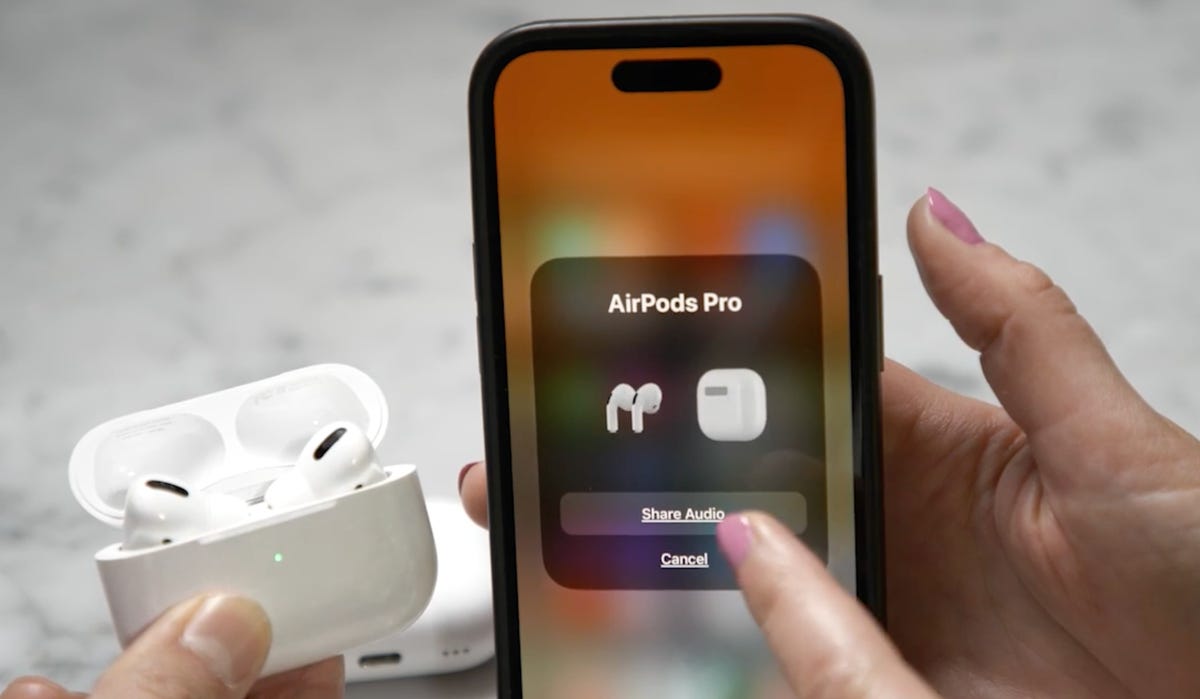
توصيل زوج آخر من AirPods Pro 2 بجهاز iPhone لمشاركة الصوت.
يستطيع Siri وصف الصور المستلمة في الرسائل
لقد اكتشفت مؤخرًا علبة Siri يصف الصور التي أتلقاها في تطبيق الرسائل عندما أرتدي AirPods Pro 2 وهاتفي مقفل. على سبيل المثال، كنت أنتظر حافلة في أحد الأيام، وأعلن سيري أن صديقي المفضل أرسل صورة لكلب بني ملقى على أرضية مربعة باللونين الأبيض والأسود. لقد أخرجت هاتفي للتحقق، وكان سيري على الفور.
لم أجد الخدعة السحرية التي تجعل Siri يفعل ذلك مع كل صورة على حدة، لكنها حتى الآن تعمل على صور الأشخاص والحيوانات الأليفة التي تتمركز في الإطار بخلفية واضحة. لقد تواصلت مع شركة Apple للحصول على مزيد من المعلومات حول هذه الميزة وسوف أقوم بتحديث هذه القصة بمزيد من التفاصيل.
لمحاولة تكرار ذلك بنفسك، تأكد من تشغيل “إعلان الإشعارات” بالانتقال إلى الإعدادات > الإشعارات > إعلان الإشعاراتوأن خيار سماعات الرأس قيد التشغيل أيضًا. قم بالتمرير لأسفل في هذه الصفحة للتأكد من تشغيل تطبيق الرسائل. الآن، كل ما عليك فعله هو أن تطلب من صديق أن يرسل لك صورة – لقد نجح كل من SMS وiMessages معي – لمعرفة ما إذا كان يعمل أم لا!
افتح المزيد من إعدادات AirPods باستخدام تطبيق الاختصارات
يعد تطبيق Shortcuts على iPhone أداة قوية لتحقيق أقصى استفادة من AirPods الخاصة بك. أحد الاختصارات المفضلة لدي هو جعل AirPods تتحول تلقائيًا إلى إعداداتي المفضلة في كل مرة تتصل فيها بجهاز iPhone الخاص بي: وضع إلغاء الضوضاء بمستوى صوت 40٪.
أولاً، تأكد من وجود AirPods في أذنيك ومتصلاً بجهاز iPhone الخاص بك. افتح ال تطبيق الاختصارات > أيقونة Plus > إضافة إجراء. هنا ستحتاج إلى البحث عن “ضبط وضع التحكم في الضوضاء” ثم اضغط على المربع الرمادي الذي يشير إلى “الطريق”. حدد اسم AirPods الخاصة بك من هذه القائمة، ثم اختر الوضع الخاص بك (في هذا المثال، هذا هو وضع إلغاء الضوضاء).
بعد ذلك، ستحتاج إلى إضافة إجراء آخر. في شريط “البحث عن التطبيقات والإجراءات”، اكتب “ضبط مستوى الصوت” وحدده. الآن، قم بتغيير مستوى الصوت إلى 40% (أو أي حجم تريده). قم بتسمية الاختصار الخاص بك بشكل سريع، ثم انقر فوق منتهي.
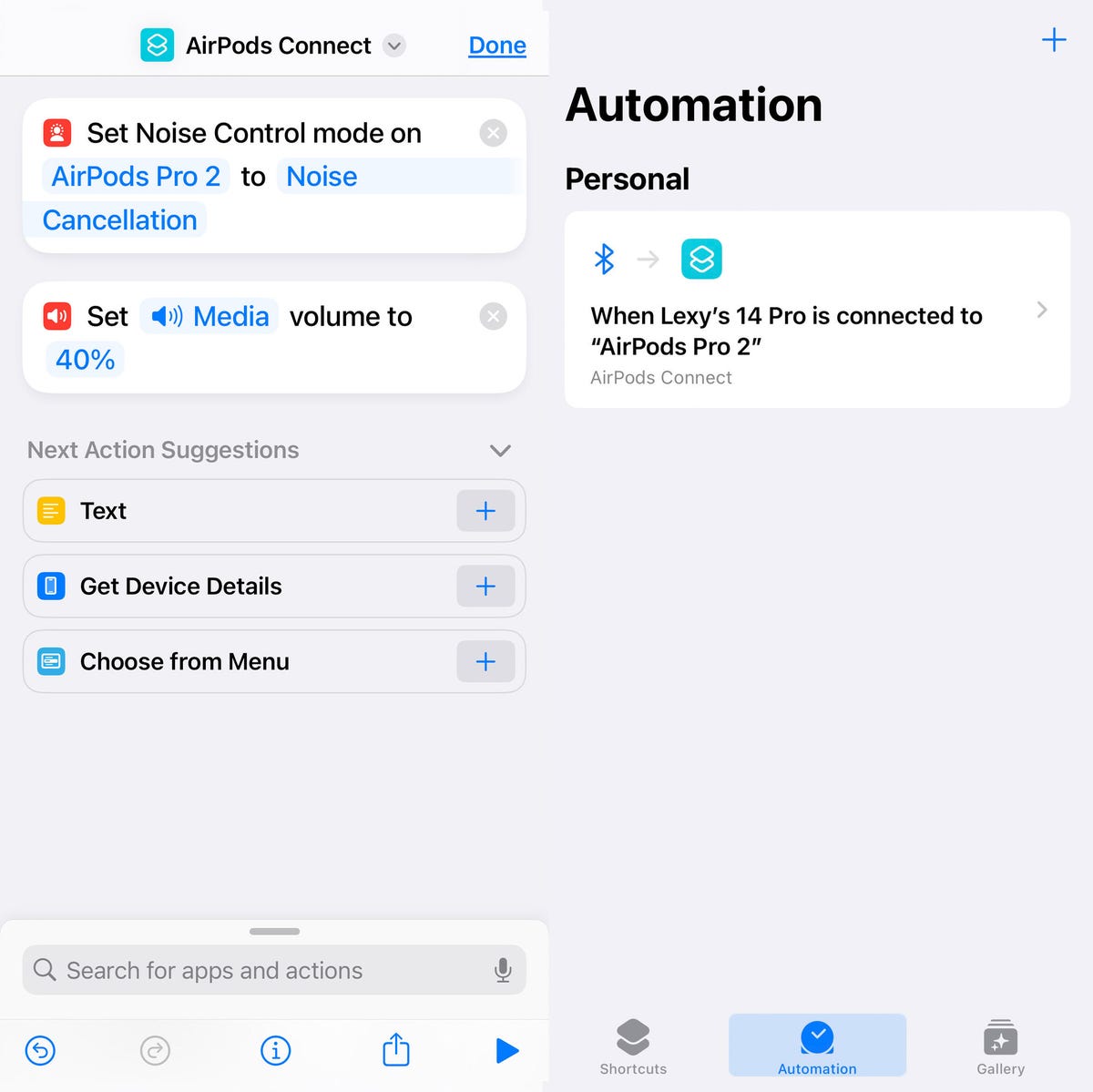
اختصاري المخصص (يسار) والأتمتة (يمين).
الآن دعونا نجعل هذا الاختصار يعمل تلقائيا عندما تضع AirPods في أذنيك. انتقل إلى علامة التبويب “الأتمتة”، وانقر فوق “أتمتة جديدة” وابحث عن Bluetooth. في المكان الذي يظهر فيه الجهاز، ابحث عن اسم AirPods الخاص بك، وتأكد من تشغيل “متصل”، ثم “تشغيل على الفور”. اضغط على التالي، ثم اختر الاختصار الذي قمت بإنشائه للتو. في المرة التالية التي تضع فيها AirPods في أذنيك وتتصل بهاتفك، من المفترض أن يعمل هذا الاختصار ويمكنك اختباره.
يمكنك معرفة المزيد حول AirPods Pro 2 من Apple وكيف تختلف عن AirPods 3 ومعرفة جميع تحديثات iOS 18 المشاع عنها والتي قد نحصل عليها في مؤتمر Apple للمطورين العالمي في يونيو.

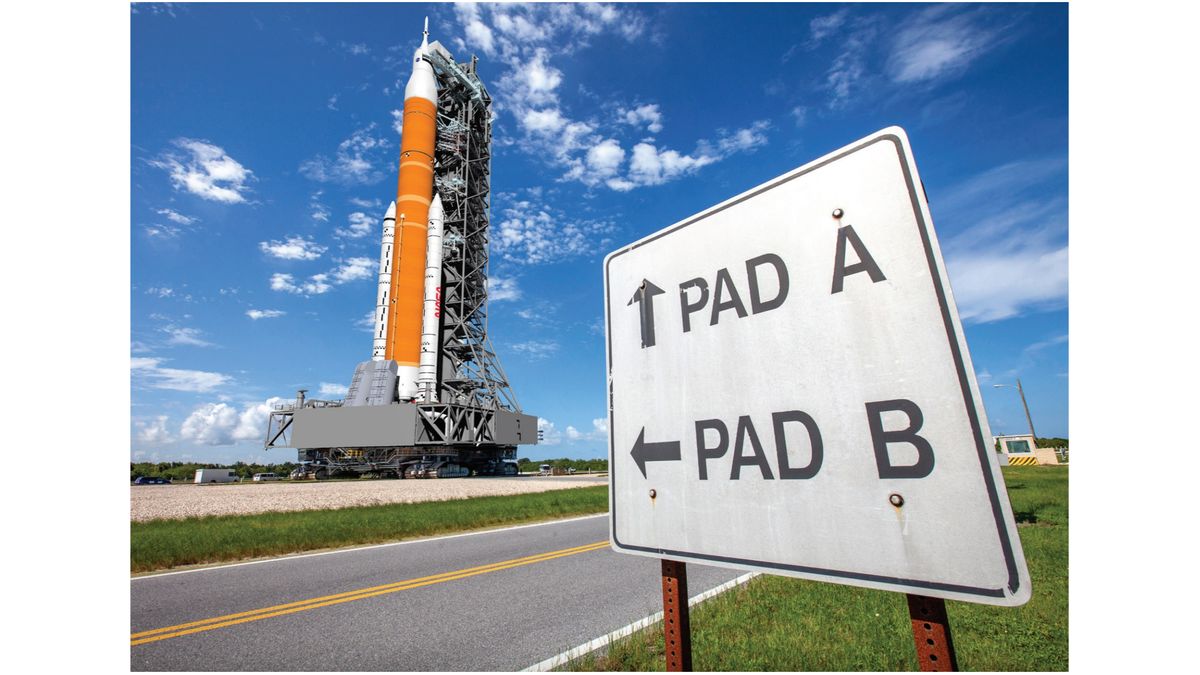
:max_bytes(150000):strip_icc():focal(749x0:751x2)/Shohei-Ohtani-dog-first-pitch-tout-1-082924jpg-953710b5907e41dfa6827ec1c99cf28b.jpg)
/cdn.vox-cdn.com/uploads/chorus_asset/file/25594197/Genki_TurboCharger_Hero.jpg)


More Stories
هذا الشاحن المصنوع من GaN بقوة 100 واط رقيق وقابل للطي
الكاميرات وكاميرات المراقبة: تطور التكنولوجيا في خدمة الأمن والتوثيق
كو: ترقية ذاكرة الوصول العشوائي إلى 12 جيجابايت في العام المقبل ستقتصر على iPhone 17 Pro Max